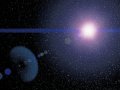Služby
Nyní by vlastně NAS už mohl plně sloužit, vše základní máme nastavené, data na síti jsou přístupna. Jenže tato datová úložiště toho umí většinou podstatně více a nejinak je tomu i s Thermaltake Muse X-Duo RAID. Vše se nachází v menu Advanced.
Alerts
Chcete-li být informováni o problémech, jako je třeba docházející volný prostor na disku, nebo když teplota začíná dosahovat nebezpečných hodnot, případně když má problém záložní zdroj, povolte si na tomto místě zasílání výstrah. Budete k tomu pochopitelně potřebovat znát nějaký SMTP server ve vlastní síti, nebo třeba u svého poskytovatele připojení s patřičným přístupem. NAS umí zaslat výstrahu na dva maily.

Mail samotný pak vypadá nějak takhle (toto je testovací mail, jinak pochopitelně obsahuje ono důležité sdělení):

Firmware
Jako každé podobné zařízení, i Thermaltake Muse X-Duo RAID umí změnit svůj firmware, což se speciálně u tohoto modelu v začátcích stávalo dost často, verze 1.7.1 je však již stabilní a my jsme s ní žádné problémy nezaznamenali. I tak má firma na svém webu firmware nový (o změnách nic nepíší), ale jak jsme již v úvodu napsali, nám se upgrade nepodařil, i když jsme to zkoušeli jak zde, tak přes Reset na zadní straně NAS přesně dle PDF návodu, který tam mají rovněž k mání.

iTunes
Se serverem pro Applí iTunes nebývají problémy a vlastně jde jen o jeho pojmenování.

Trošku nás ale zarazilo, že na tomto místě je třeba udělat Re-Scan při každé změně, v jiných NASech se dá většinou nastavit opakovací interval. Nás ale Apple netrápí, v našich končinách je to věc zatím legálně nepoužitelné.
Media Server
Své multimediální soubory i složky s nimi můžete nechat spravovat Media Server a ten je pak třeba může servírovat vašemu HTPC, tedy pokud podporuje DLNA (Digital Living Network Alliance) nebo UPnP (Universal Plug & Play). Vybrat si můžete libovolnou složku v tomto NASu.

Seznam typů médií jistě není kompletní a dokonalý, nás napadá třeba OGG Vorbis, nebo Matroska. To by ale nebylo to hlavní, zásadním problémem je neuvěřitelná "rychlost" jakou tento nástroj scannuje určenou oblast. My jsme mu předložili šest MP3, dvě složky a dva další soubory, což zvládl "projet" za neuvěřitelných 56 sekund.

Pokud vás zajímá, které tři soubory vyplivnul, pak to jsou tyto:
DownloadStation
To DownloadStation určenou pro bittorenty v našich krajích asi uživatelé využijí více.

Pro stahování i jako upload máte možnost nastavit hranice, uvedete-li číslo "0", pojede to tak rychle, kolik vaše síť a připojení dovolí. Asi vás nepřekvapí, že tímto povolením vlastně na portu 4080 spustíte MLDonkey.
Pro účely tohoto serveru je vytvořena složka p2p s podsložkami incoming, torrents, temp a shared. Torrent soubory se ukládají do složky torrents (kdo by to čekal?). Pak už stačí jen sledovat, jak data tečou.
Samozřejmě je možné stahovat i více souborů a každému také přiřadit vlastní prioritu.
System Log
NAS zaznamenává podstatné události, o kterých informuje ve vlastním logu.
Ops! Ještě, že jsme sem dali celý screenshot, nějak jsme vynechali položky Print server, UPC a USB Backup, což musíme hned napravit!
Print server
Zde vám toho mnoho neukážeme, protože jsme bohužel neměli poblíž žádnou USB tiskárnu (budete nám věřit, že faktury tiskneme stále na inkoustovce na LPT?).

Není to ale žádná věda, tiskárnu najdete v síti jako každou jinou na http://NAS_IP:631/printers/USB_Printer. Žádný seznam kompatibilních tiskáren neexistuje, asi se tedy žádné problémy nevyskytují.
UPS
Velmi šikovná věc, zvláště, když třeba NAS používáte pro zálohování. Ovšem ani zde není co řešit. Buďto záložní zdroj máte, nebo ne.

USB Backup
Zde si můžete nechat zálohovat data z vašich USB HDD nebo flashek, nebo i z paměťové karty ve čtečce. Je to trošku kostrbaté, dělat to přes administraci, i když na CD je software, kde se dá nastavit i ledasco navíc, stejně asi každý bude používat, na co je zvyklý, nebo si potřebná data zkopíruje ručně. Ostatně namapovat si můžete každé zařízení k NAS připojené. Dejte jen pozor na skutečnost, že USB porty ani čtečka nemají pevné označení, přidělují se podle toho, jak je k NASu připojujete a tak třeba na zadní straně je jednou jeden port SDC1, aby po odpojení a dalším připojení byl SDB1, pokud na SDC1 nic není. Aby v tom NAS neměl zmatek, je na tomto místě i nástroj pro odpojení USB (Eject USB), jež vřele doporučujeme používat, jinak se linux někdy dočista zblázní a odezvy jsou tak obrovské, že je lepší ho restartovat.
Pro zálohování je na přední straně zařízení i "čudlík".


Systém zvládá souborové systémy FAT32 a NTFS a zálohování se provádí do složky USBBackup/sdxy/datumčas.
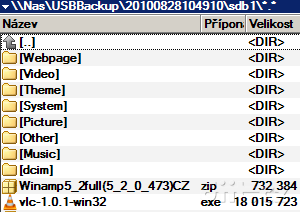
Ke složkám se zálohovanými daty je však třeba dát uživatelům přístup v Shared Folders, jak jsme již ukázali dříve.
Poslední položka slouží k nastavení místa, které má být před zahájením zálohování na úložišti vyhrazeno.
Shutdown a Reboot
NAS se dá softwarově i vypnout, nebo restartovat.
Logout
V případě potřeby se přihlásit pod jiným jménem, je tu ještě Logout.